Vrei să-ți îmbunătățești postările de pe Instagram? Crearea unor grafici atractive nu trebuie să fie complicată. Cu Paint.NET poți crea designuri vizual impresionante care atrag atenția și transmit clar mesajul tău. În acest ghid vei învăța cum să realizezi un efect imagine-în-imagine în Paint.NET pentru a-ți optimiza conținutul.
Cele mai importante concluzii
- Ghid pas cu pas pentru crearea unei postări pe Instagram cu efect imagine-în-imagine.
- Folosirea textului și a graficelor pentru obținerea unor designuri atrăgătoare.
- Editarea elementelor pentru îmbunătățirea vizibilității.
Ghid pas cu pas
Începem prin a deschide Paint.NET și ne asigurăm că suprafața de lucru are dimensiunea potrivită. Deoarece cream o postare pe Instagram, ar trebui să setăm dimensiunile la 800 x 800 de pixeli. Aceasta este o formă ideală pentru platformă.
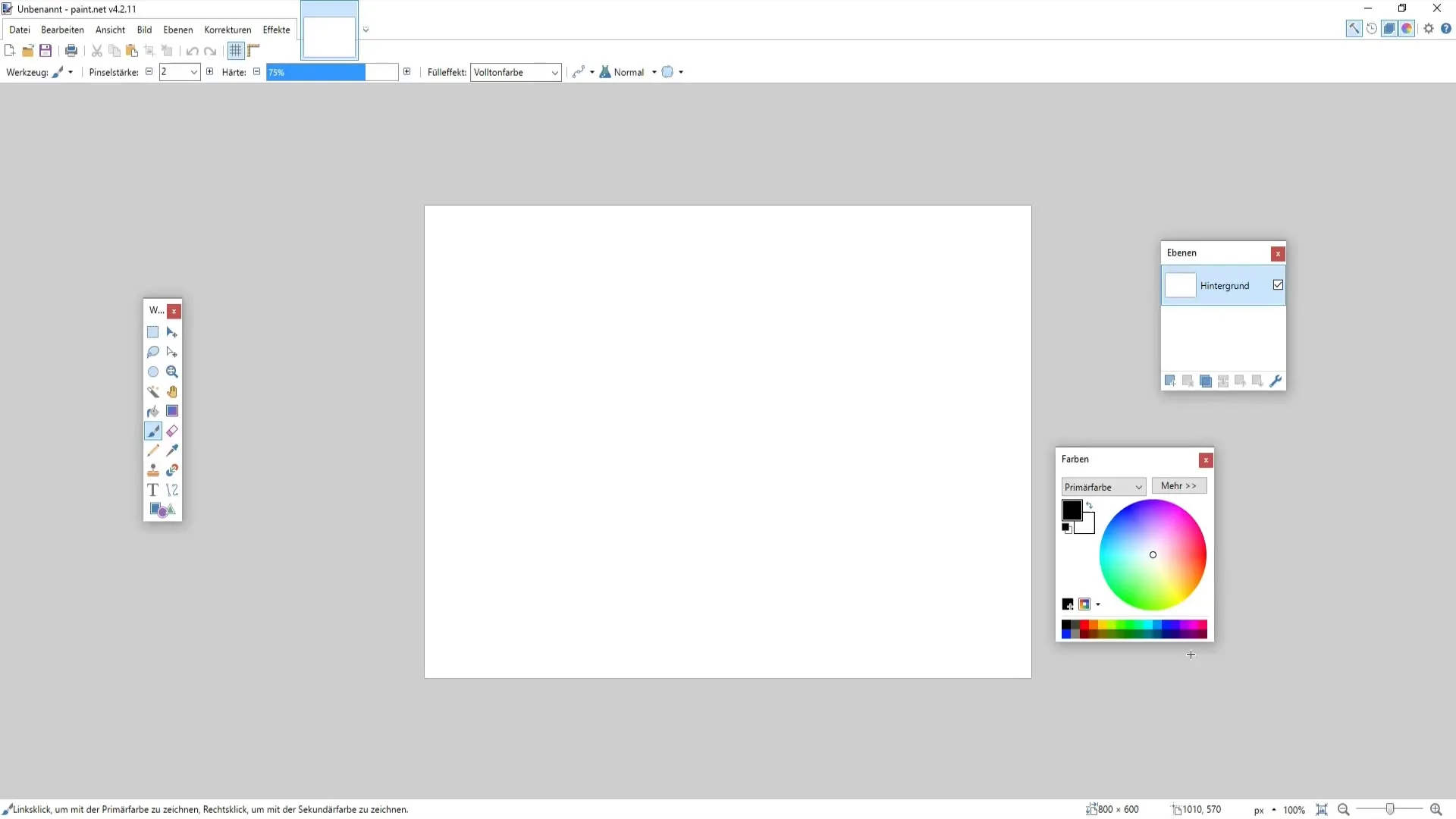
După ce ai setat dimensiunile, recomandat este să alegi un fundal atractiv. Poți folosi un fundal precum o textură sau un gradient simplu. În acest exemplu vom folosi fundalul Coca-Cola pentru a oferi postării o notă interesantă.
Cu fundalul în paletă, poți ajusta acum claritatea acestuia. Pentru aceasta, deschide meniul și selectează funcția de blurare. Este recomandat să micșorezi claritatea fundalului cu aproximativ 5 până la 6 pixeli pentru a evidenția mai bine celelalte elemente.
Acum este momentul să inserezi logo-ul. Selectează fișierul logo-ului și trage-l în zona ta de lucru. Asigură-te că logo-ul are un fundal transparent pentru a evita zonele albe nedorite. Dacă este necesar, poți elimina zonele nedorite cu bagheta magica sau instrumentul de selecție dreptunghiular.
Pentru a crește vizibilitatea logo-ului, ar trebui să ajustezi și fundalul. Marchează fundalul și mărește intensitatea și contrastul. Acest lucru oferă logo-ului o prezență mai bună decât ar avea pe un fundal mai deschis.
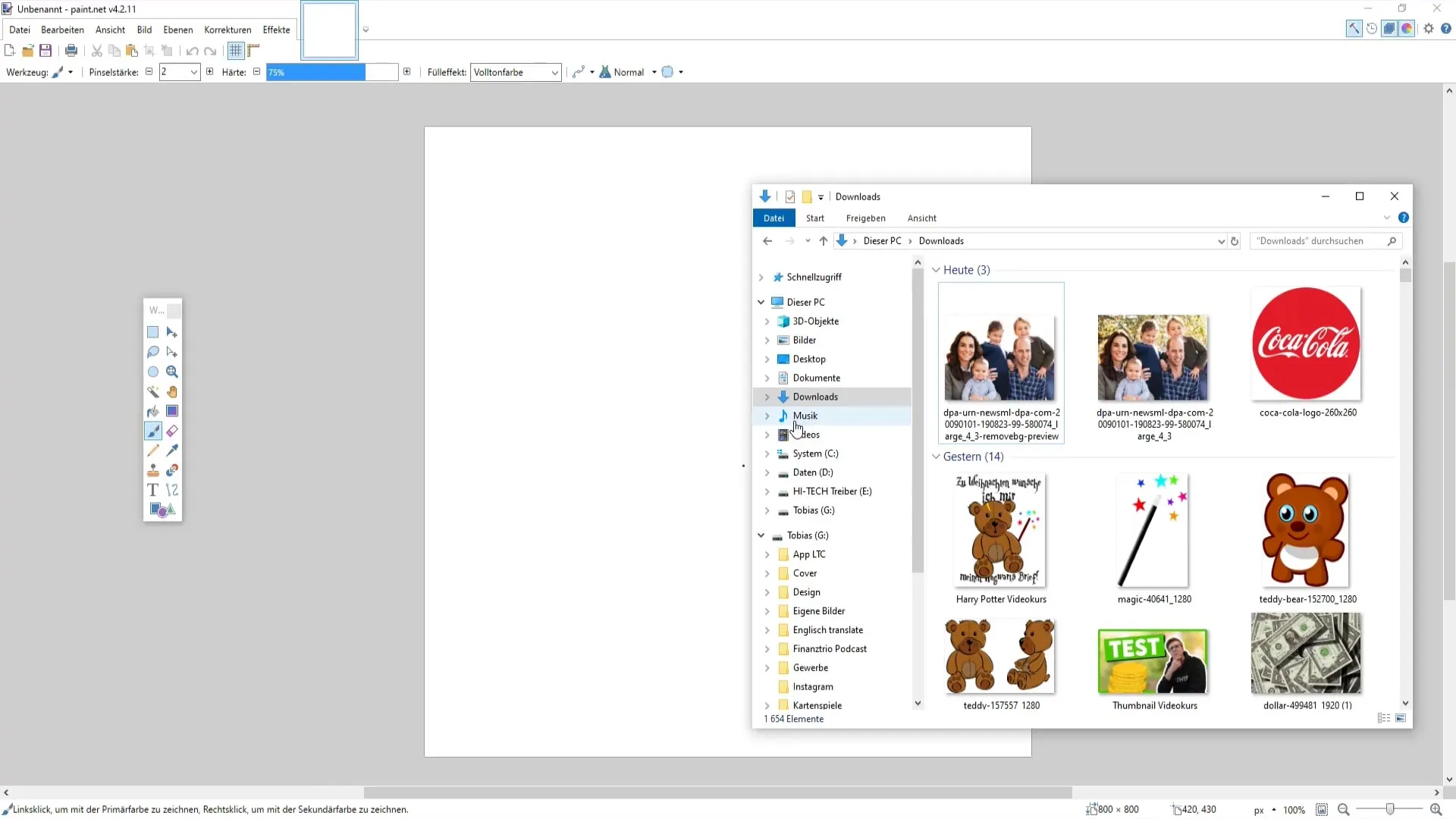
Acum intră în joc textul. Importă un dreptunghi pentru a face loc textului tău. Acest lucru poate fi făcut imediat deasupra sau imediat sub logo. Poți ajusta dimensiunea textului pentru a fi ușor de citit. Ar trebui să vizezi o dimensiune de aproximativ 30.
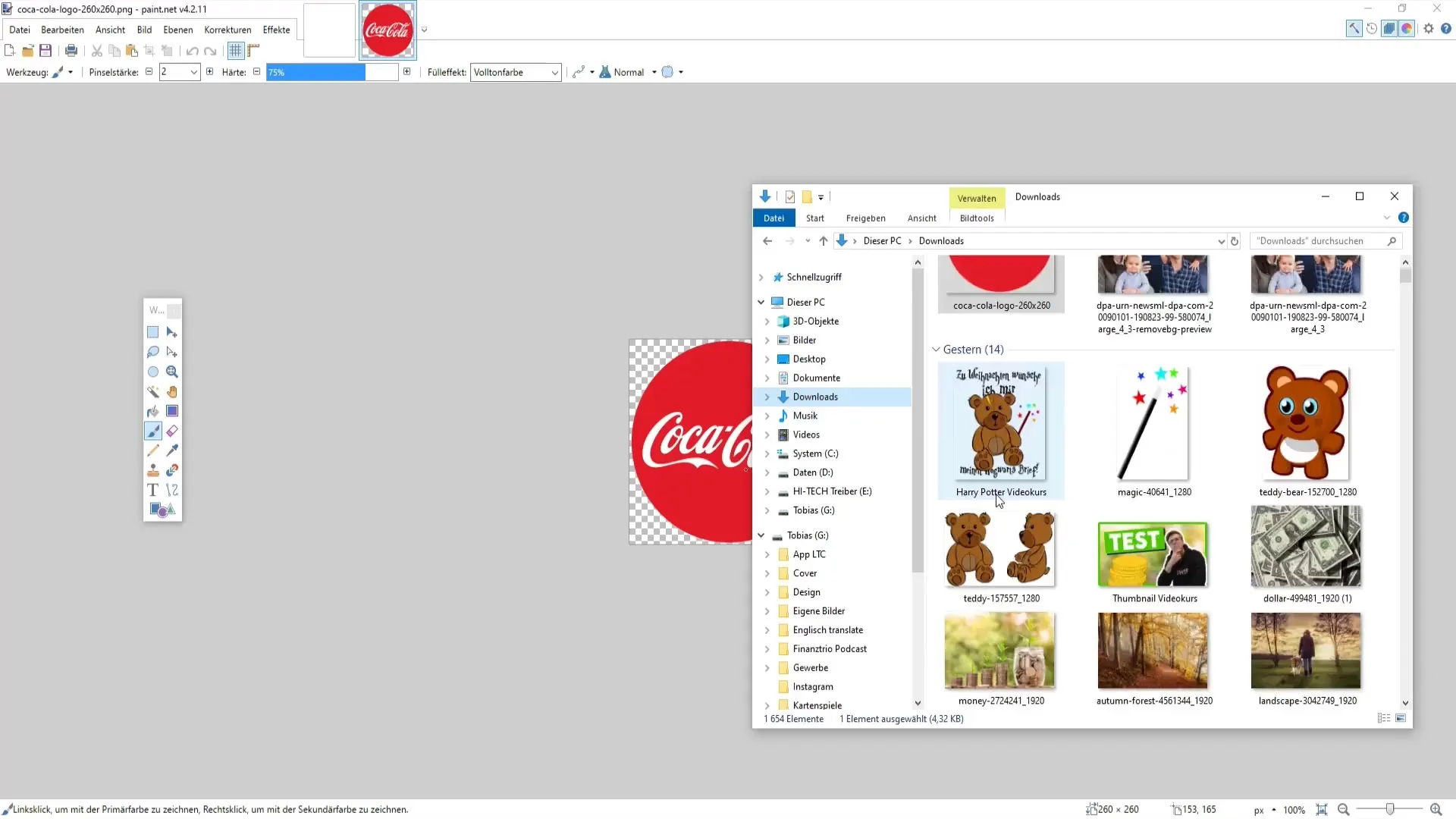
Este important să alegi o fontă potrivită pentru text. Experimentează cu diferite fonturi pentru a găsi cea mai bună opțiune pentru postarea ta. O fontă bine aleasă poate influența puternic întregul aspect al imaginii.
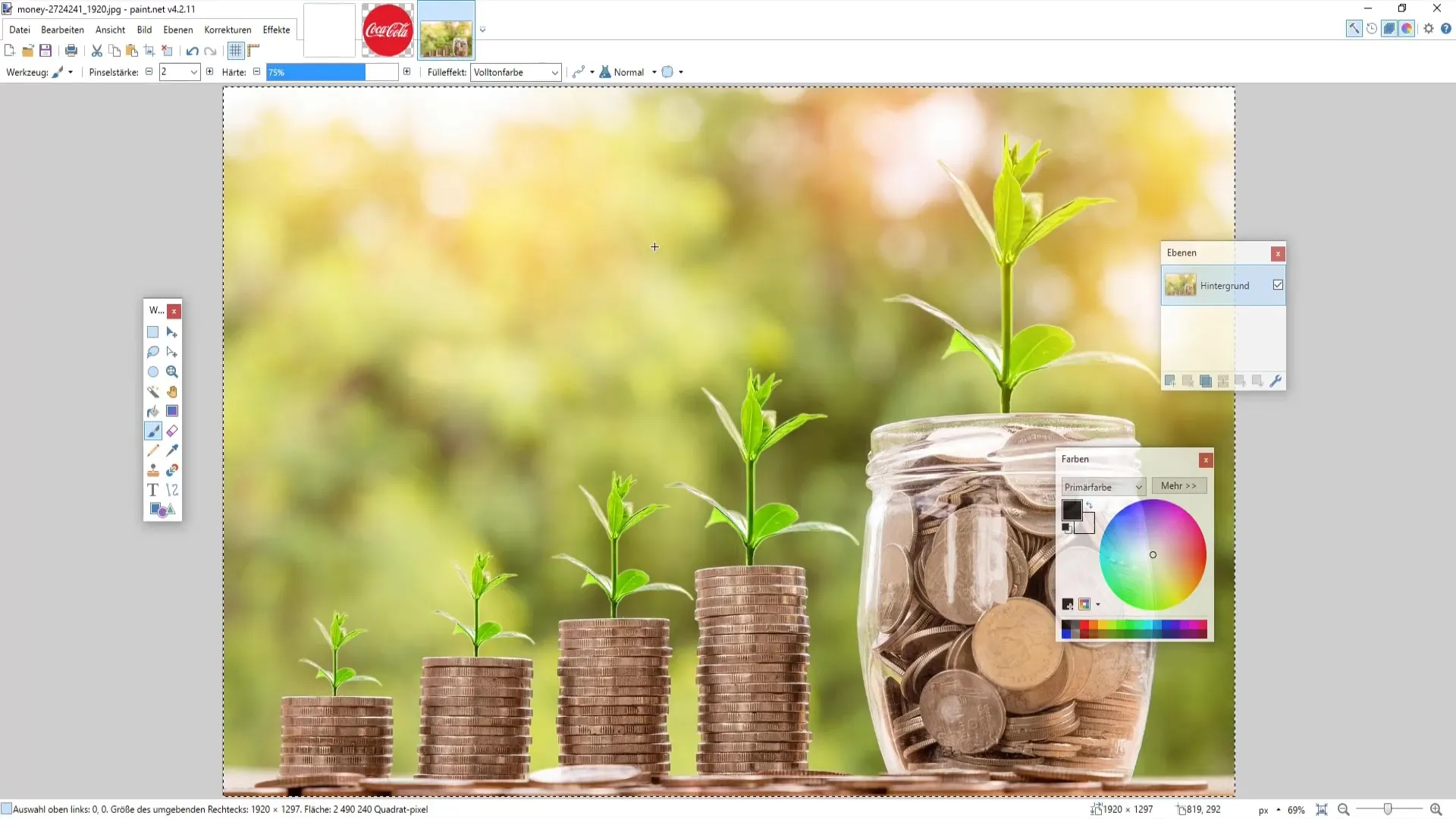
După ce ai selectat fonta, plasează textul peste dreptunghi. Poți adăuga și o umbră în acest pas pentru a adăuga adâncime textului. Alege stilul de umbră potrivit și trage-l sub stratul de text pentru a obține un design atrăgător.
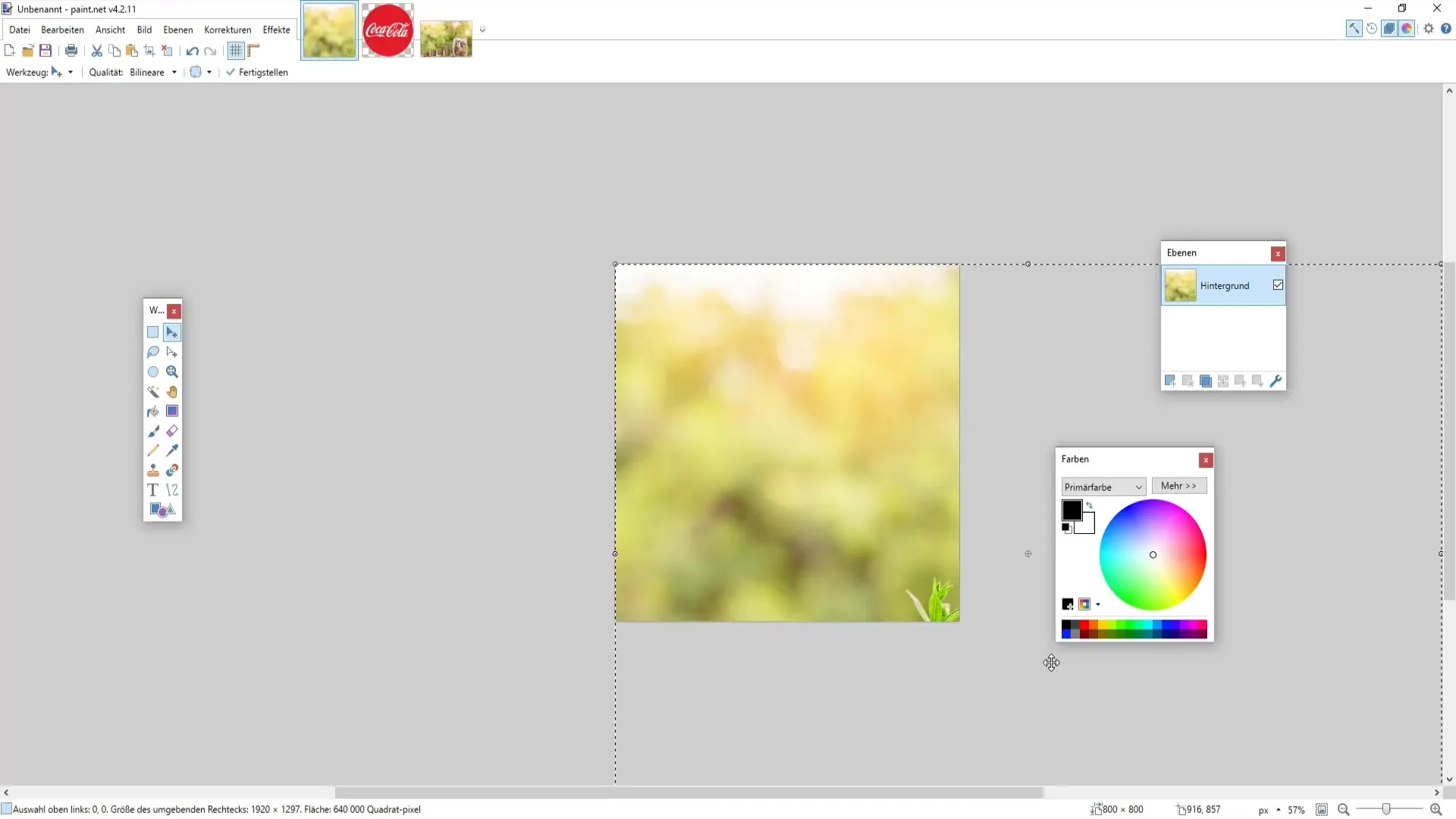
Dacă nu ești mulțumit de culoarea sau fontul textului, îl poți șterge și rescrie. Asigură-te că textul nu se pierde în fundal. Culoarea albă a textului poate fi o opțiune bună pentru a ieși în evidență față de fundal.
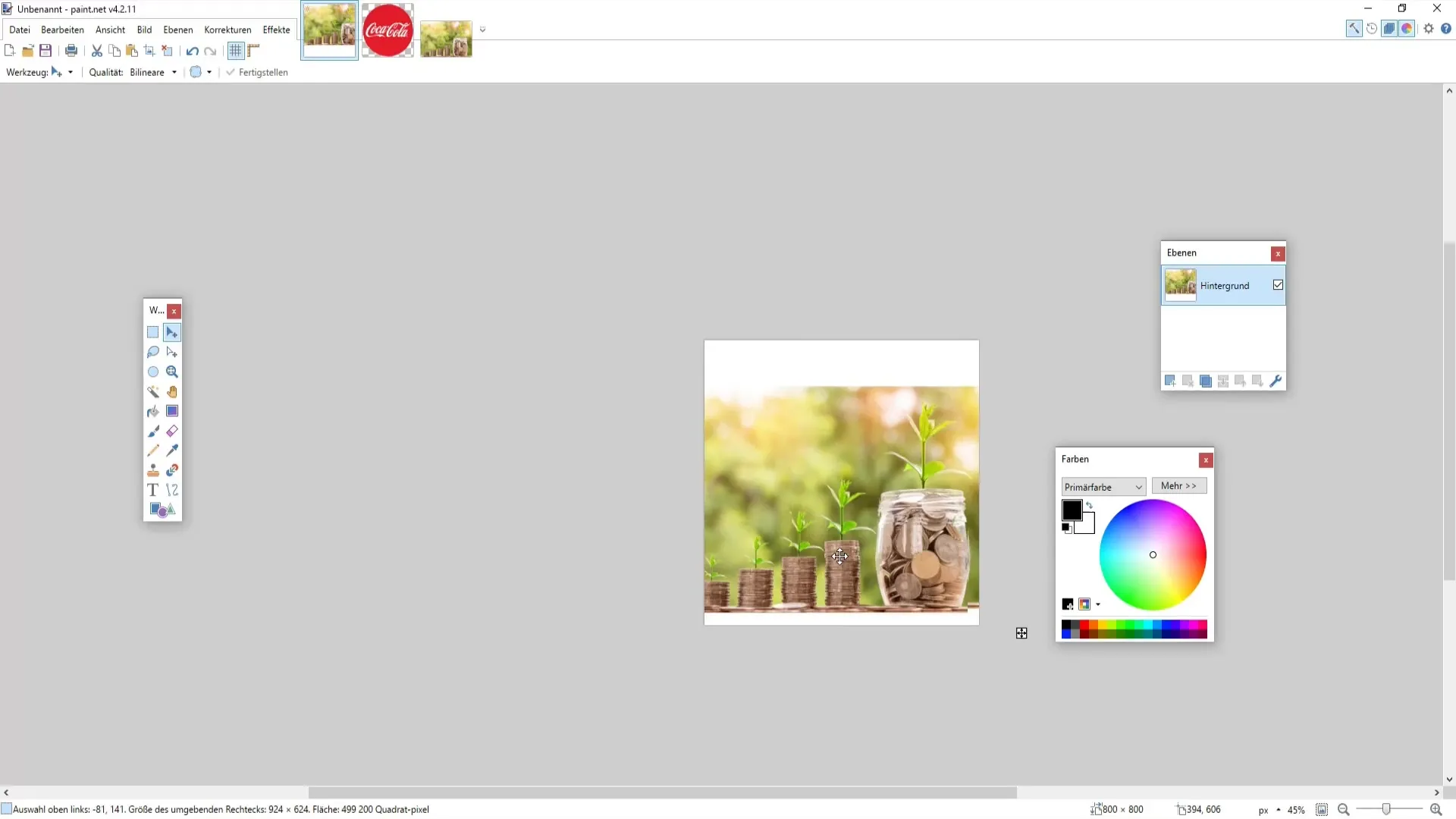
După ce textul și logo-ul sunt plasate, asigură-te că totul este proporțional. Trage elementele textuale și de logotip strict la marginile imaginii pentru a armoniza aspectul general.
Înainte de a salva produsul final, ar trebui să arunci o ultimă privire asupra postării. Poate dorești să ajustezi dimensiunea textului sau să intensifici umbra. Cu cât te joci mai mult cu elementele, cu atât mai profesionist va fi rezultatul.
Dacă ai nevoie de inspirație pentru a vedea cum ar putea arăta alte postări, aruncă o privire la diversele profiluri de pe Instagram. Adesea, răsfoirea stilurilor duce la noi idei pentru propriul tău aspect.
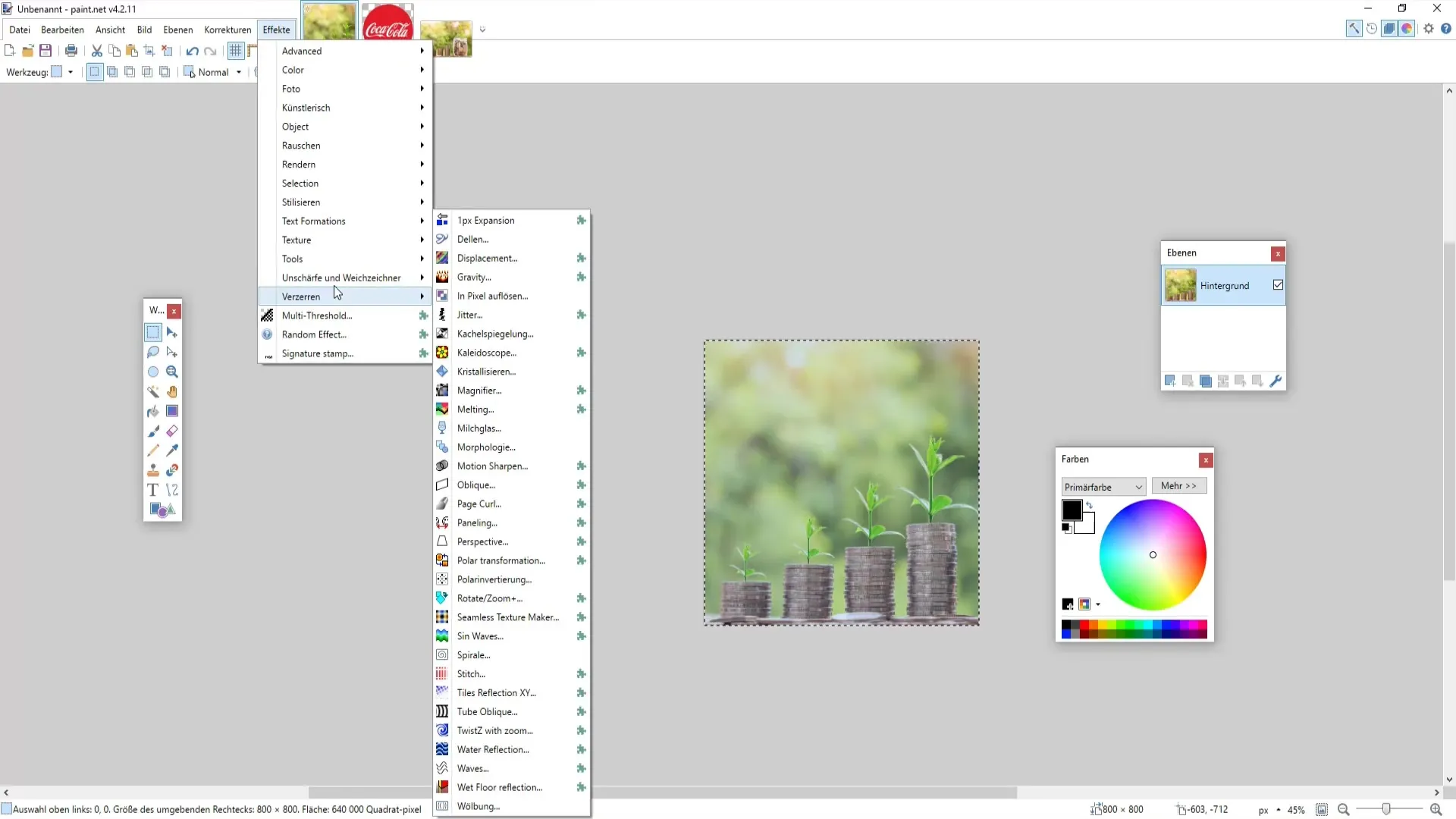
Acum ai toți pașii pentru a-ți crea propria postare cu efect imagine în imagine în Paint.NET. Adu-ți aminte că practica constantă te va ajuta să devii tot mai bun!
Rezumat
În acest ghid ai învățat cum poți crea o postare atractivă pe Instagram cu efectul imagine în imagine în Paint.NET. Ai aflat cât de importantă este alegerea fundalurilor potrivite, a logo-urilor și a fonturilor pentru a oferi graficii tale o vizibilitate și un stil atrăgător.
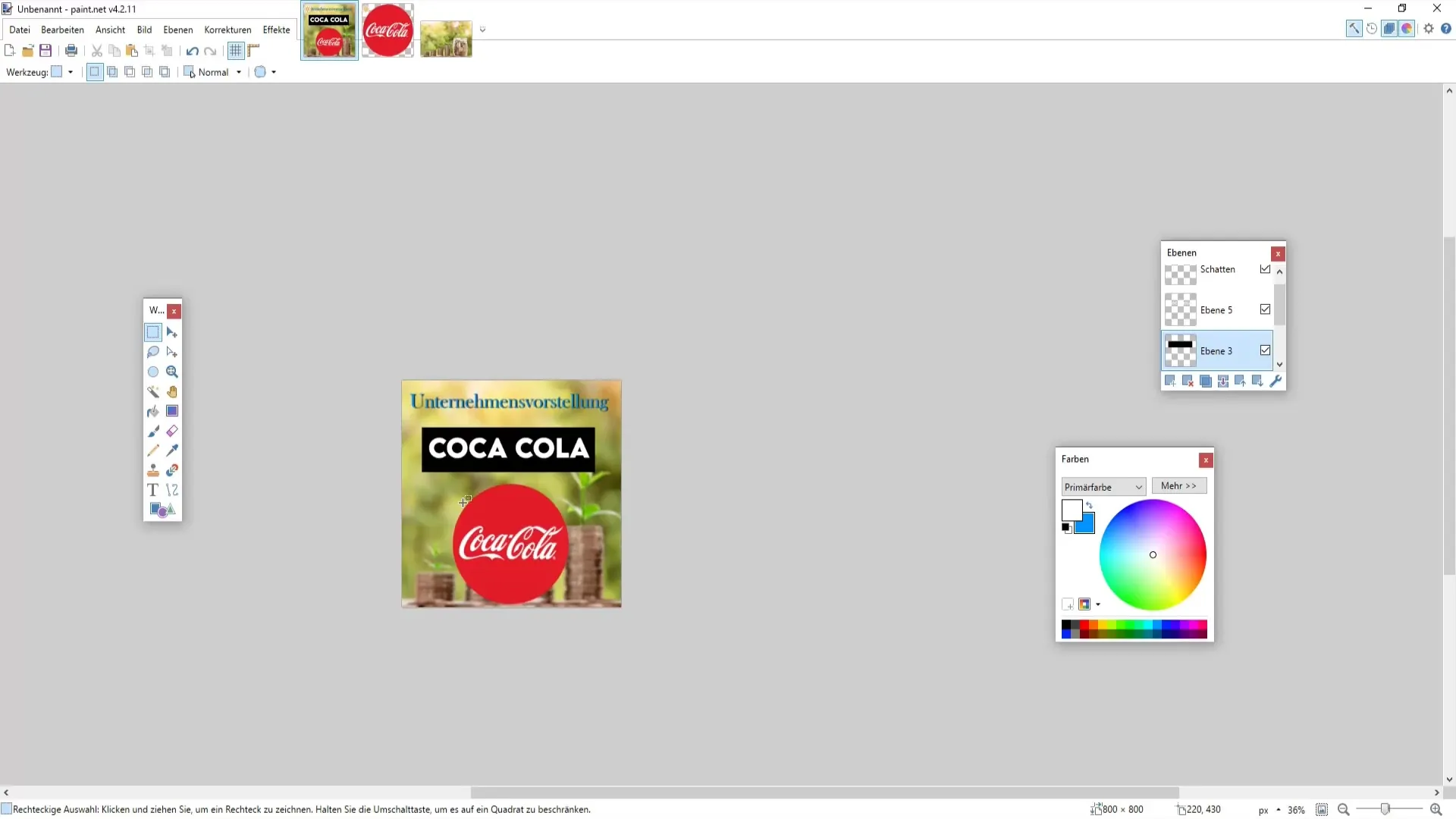
Întrebări frecvente
Cum îmi pot modifica dimensiunea imaginii în Paint.NET?Mergi în meniu, selectează "Imagine" și apasă pe "Modificare dimensiune". Introdu dimensiunile dorite.
Cum pot elimina zonele nedorite dintr-un logo?Folosește bagheta magică sau instrumentul de selectare dreptunghiular pentru a selecta zonele nedorite și apasă tasta Delete.
Pot crea și postări animate cu Paint.NET?Nu, Paint.NET este destinat în principal graficelor statice. Pentru animații ar trebui să folosești un alt program.
În ce formate pot salva în Paint.NET?Poți salva lucrarea ta ca.pdn (format de fișier Paint.NET) precum și exporta în alte formate precum.png,.jpeg și altele.
Există posibilitatea să-mi schimb fontul?Da, selectează instrumentul text și apoi în meniul superior alege un alt font sau dimensiune.


